
De nombreux utilisateurs d'iPhone se plaignent d'être confrontés au problème de l'iPhone qui ne sonne pas lorsqu'il est verrouillé. Certains autres utilisateurs d'iPhone ont remarqué que leur iPhone ne sonne parfois pas du tout.
Cela peut être un problème sérieux et ces utilisateurs d'iPhone peuvent manquer des appels et des messages urgents pouvant affecter leur travail ou leur vie personnelle. Vous trouverez ci-dessous les facteurs susceptibles de provoquer de tels problèmes avec votre iPhone.
Dans cet article, nous avons rassemblé quelques correctifs pour aider les utilisateurs à résoudre ce problème après avoir étudié les facteurs ci-dessus.
Parfois, les utilisateurs ne savent pas qu'ils ont mis leur iPhone en mode silencieux. Lorsque l'iPhone est en mode silencieux, il n'informe pas l'utilisateur des appels entrants, des messages ou d'autres notifications, même si l'iPhone est déverrouillé.
Par conséquent, nous recommandons à nos utilisateurs d'essayer de vérifier si leur iPhone est en mode silencieux. Si oui, convertissez-le en mode sonnerie en basculant le commutateur de mode silencieux sur le côté de votre iPhone.
Le mode de mise au point appelé « Ne pas déranger » se comporte comme le mode silencieux, qui n'informe l'utilisateur d'aucun appel ou message information. Les utilisateurs activent souvent le mode de mise au point Ne pas déranger car il peut être programmé selon la convenance de l'utilisateur.
Veuillez donc vérifier si ce mode de mise au point est activé. Si tel est le cas, éteignez-le et voyez si votre iPhone sonne lorsqu'il est verrouillé.
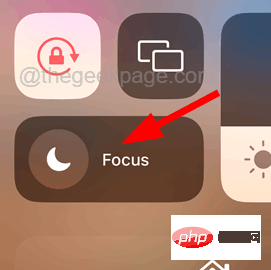
Il existe une fonctionnalité appelée « Muet des appelants inconnus », tous les appels vous appellent recevoir de numéros inconnus ne vous en informera pas, mais sera envoyé à la messagerie vocale et sera reflété dans la liste des appels récents. Par conséquent, si cette fonctionnalité est activée sur votre iPhone, vous pouvez rencontrer ce problème.
Nous vous recommandons de vérifier si cette fonctionnalité est activée. Si tel est le cas, désactivez ce paramètre comme indiqué dans les étapes suivantes.
Étape 1 : Ouvrez la page « Paramètres » sur votre iPhone.
Étape 2 : Cliquez sur PHONE pour sélectionner en faisant défiler la page des paramètres.
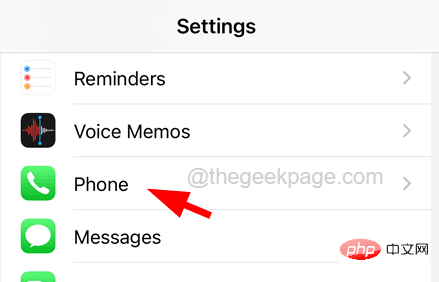
Étape 3 : Au bas de la page « Téléphone », cliquez une fois sur l'option « MUET LES APPELANTS INCONNUS ».
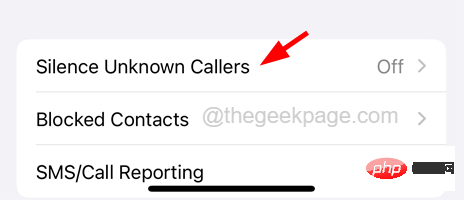
Muet des appelants inconnus comme indiqué dans la capture d'écran ci-dessous Montrer.
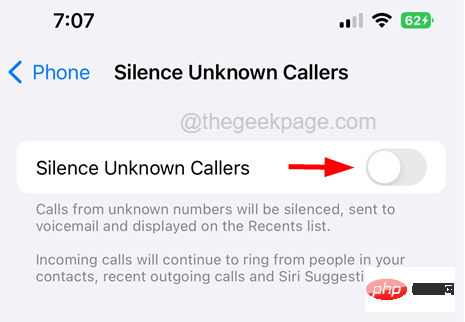
« Paramètres » sur votre iPhone.
Étape 2 : Ensuite, appuyez une fois sur l'optionBluetooth .
Étape 3 : Vous pouvez désactiver l'option Bluetooth en cliquant sur son bouton bascule, ce qui finira par déconnecter l'appareilBluetooth connecté, comme indiqué dans la capture d'écran ci-dessous.
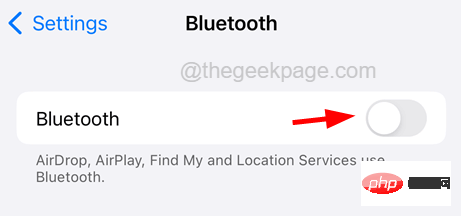
i" c'est suffisant.
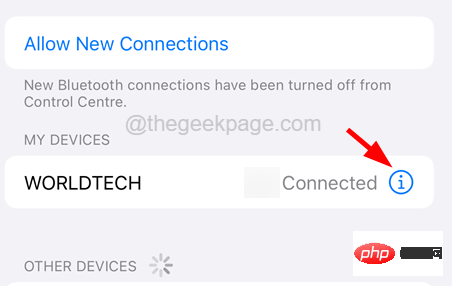
"Déconnecter", qui déconnectera le périphérique Bluetooth de la connexion de l'iPhone.
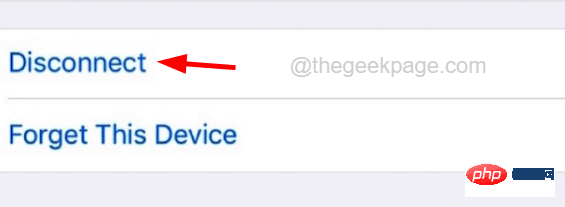
settings sur l'écran d'accueil de votre iPhone.
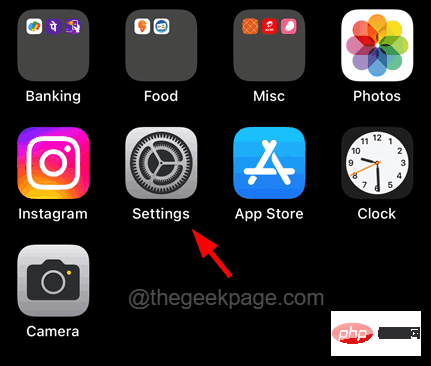
Étape 2 : faites défiler la page Paramètres et appuyez sur l'option "Téléphone" comme indiqué dans la capture d'écran ci-dessous.
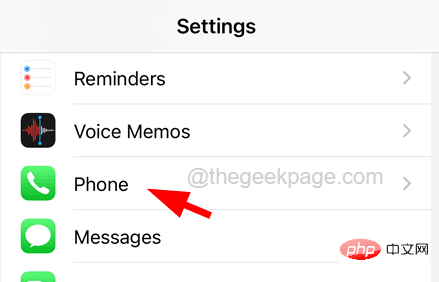
Étape 3 : Sélectionnez l'option Renvoi d'appel en un seul clic.
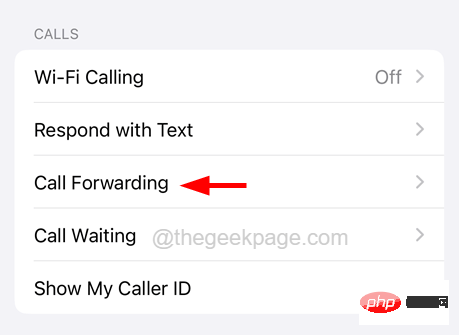
Étape 4 : Attendez une seconde ou deux jusqu'à ce qu'il charge la page.
Étape 5 : Désactivez maintenant la fonctionnalité en cliquant sur le bouton Basculer pour le transfert d'appel comme indiqué ci-dessous.
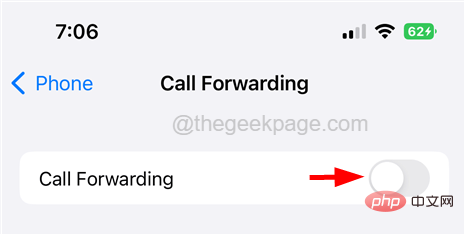
Étape 6 : Cela désactivera le transfert d'appel et vous commencerez à remarquer que votre iPhone sonnera lorsque vous recevrez un appel, même s'il est verrouillé.
Parfois, ce problème peut également être résolu simplement en redémarrant votre iPhone. Pour redémarrer l'iPhone, accédez à Paramètres > Général > Arrêter et suivez les instructions à l'écran pour éteindre l'iPhone.
Après cela, pour démarrer votre iPhone, vous devez appuyer simultanément sur les boutons Volume Up et Power jusqu'à ce que le logo Apple apparaisse sur l'écran. Vérifiez si le problème a été résolu.
Lorsque l'iOS de votre iPhone devient obsolète, cela peut provoquer les problèmes évoqués ci-dessus dans cet article. Par conséquent, nous recommandons aux utilisateurs d'essayer de mettre à jour leur iPhone en suivant les étapes expliquées ci-dessous.
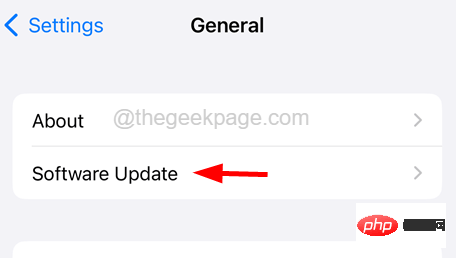
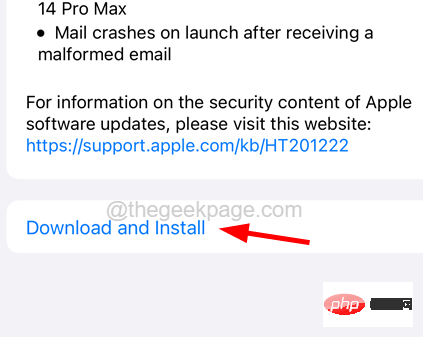
Certains utilisateurs prétendent résoudre ce problème en activant la fonction Mode avion, puis en la désactivant sur leur iPhone. Par conséquent, nous vous recommandons d’utiliser les étapes expliquées ci-dessous pour ce faire.
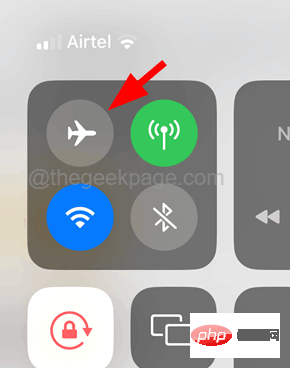
Ce problème peut survenir si des paramètres de votre iPhone sont modifiés. Lorsque le paramètre à l'origine du problème ne peut pas être détecté, la réinitialisation de tous les paramètres est le seul moyen de résoudre le problème.
Voici les étapes à suivre pour procéder.
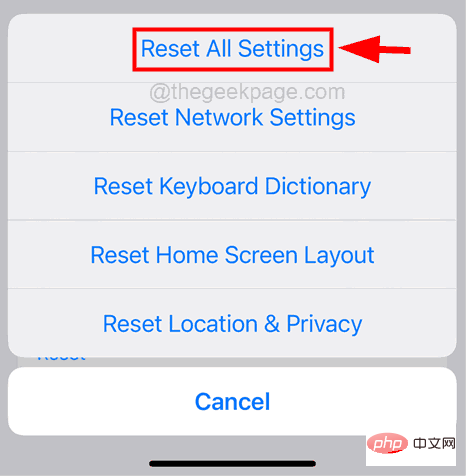
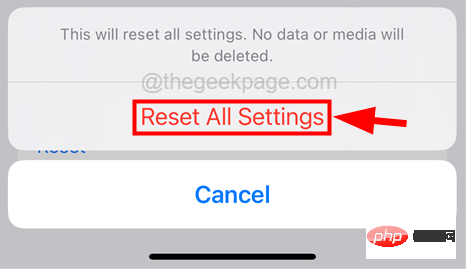 >
> Réinitialisez votre iPhone aux paramètres d'usine lorsque toutes les méthodes ci-dessus sont appliquées. Lorsque cela ne fonctionne pas pour vous, tout ce que vous avez à faire est de réinitialiser votre iPhone aux paramètres d'usine et de voir si cela vous aide . Remarque - Veuillez sauvegarder toutes les données personnelles nécessaires de l'iPhone vers un PC ou iCloud, car la réinitialisation d'usine supprimera tout le contenu et les données de l'iPhone
.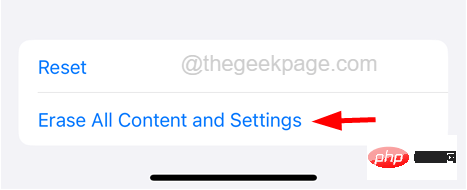
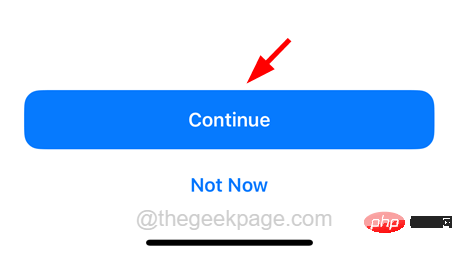
Ce qui précède est le contenu détaillé de. pour plus d'informations, suivez d'autres articles connexes sur le site Web de PHP en chinois!
 Racine du téléphone portable
Racine du téléphone portable
 Téléphone portable projecteur
Téléphone portable projecteur
 Le commutateur Bluetooth Win10 est manquant
Le commutateur Bluetooth Win10 est manquant
 Le téléphone ne parvient pas à se connecter au casque Bluetooth
Le téléphone ne parvient pas à se connecter au casque Bluetooth
 Pourquoi mon téléphone continue-t-il de redémarrer ?
Pourquoi mon téléphone continue-t-il de redémarrer ?
 La différence entre un téléphone de remplacement officiel et un téléphone neuf
La différence entre un téléphone de remplacement officiel et un téléphone neuf
 Pourquoi mon téléphone continue-t-il de redémarrer ?
Pourquoi mon téléphone continue-t-il de redémarrer ?
 Pourquoi mon téléphone portable ne peut-il pas passer d'appels mais ne peut pas surfer sur Internet ?
Pourquoi mon téléphone portable ne peut-il pas passer d'appels mais ne peut pas surfer sur Internet ?